
Мазмұны:
- 1 -қадам: компоненттер
- 2 -қадам: құралдар
- 3 -қадам: RetroPie орнату
- 4 -қадам: RetroPie негізгі конфигурациясы
- 5 -қадам: эмуляторлар
- 6-қадам: ROM және MS-DOS ойындары
- 7 -қадам: Светодиодтар мен қосу/өшіру түймесі үшін сценарийлер мен конфигурация
- 8 -қадам: Істі жоспарлауды бастаңыз
- 9 -қадам: USB кеңейтімдері
- 10 -қадам: Қуат адаптерінің кеңейтілуі
- 11 -қадам: тесіктерді белгілеу
- 12 -қадам: тесіктер жасау
- 13 -қадам: Жарықдиодты дәнекерлеу және қосу/өшіру түймесі
- 14 -қадам: Барлық компоненттерді орналастыру
- 15 -қадам: безендіру
- 16 -қадам: тестілеу
- Автор John Day [email protected].
- Public 2024-01-30 10:26.
- Соңғы өзгертілген 2025-01-23 14:51.

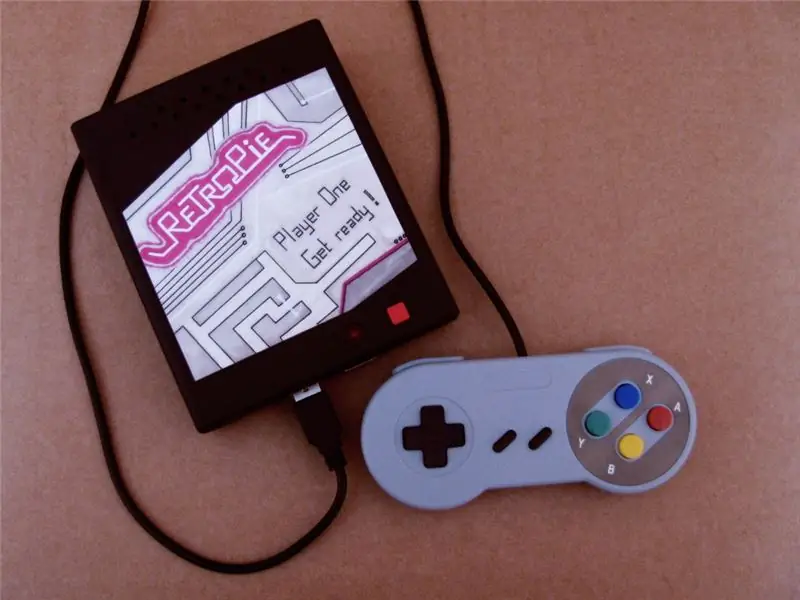
Біраз уақыт бұрын мен Raspberry Pi үшін RetroPie деп аталатын Linux дистрибутивін таптым. Мен бұл керемет іске асырылатын керемет идея екенін бірден білдім. Қажет функциялары жоқ бір мақсатты ретро ойын жүйесі. Тамаша.
Көп ұзамай мен жаңа Raspberry Pi сатып алуды шештім, онда мен RetroPie -ді ескі жақсы ойындармен басқарғым келді.
Мен де істі іздей бастадым. Өкінішке орай, маған кез келген коммерциялық іс ұнамады. Менің ойымша, олар ұсқынсыз, тым қымбат және кейде тіпті шамадан тыс инженерлік болды. Екінші жағынан, маған ескі консольдердің келбетін көшіруге тырыспайтын кейбір DIY жағдайлары ұнады. Сонымен, мен де өз ісімді ашуға шешім қабылдадым. Көптеген себептерге байланысты мен әмбебап жоба қоршау корпусын негізге алдым …
Бұл нұсқаулықты шабыт ретінде алыңыз, сонымен қатар жеке корпусы бар ретро ойын машинасын жасауға тырысыңыз. Бұл өте қиын емес және сіз нәтижеге риза боласыз. Сонымен қатар, бұл керемет сыйлық болуы мүмкін. Ойланыңыз …
1 -қадам: компоненттер



- Raspberry Pi
- Бөшке ұясы бар 5В қуат көзі 5.5/2.1. Мен Vigan 5V/2A қолдандым.
- 8 ГБ микро SD картасы 10 немесе одан жоғары сынып
- жақсы өлшемдері бар әмбебап жоба қорапшасы. EBay -ден немесе жергілікті электронды компоненттер дүкенінен жақсы қорапты іздеңіз. Мен GMe.cz сайтынан KP17 қолдандым. (Өлшемі: 143x119x33 мм)
- USB B микро еркек қосқышы. Мен мұны GMe.cz сайтынан қолдандым.
- Қуат көзі әйел баррель ұясы 5.5/2.1.
- USB әйел қосады. Мен оларды сынған USB HUB -дан алдым.
- USB ерлерге қосылады. Мен оларды ескі USB кабельдерінен алдым.
- Тікелей HDMI қосқышы. Мен мұны eBay -де қолдандым.
- Жарық диодтары. Мен 5 мм жасыл және 8 мм қызыл түсті қолдандым
- шағын батырмасы. Мен мұны GMe.cz сайтынан қолдандым.
- әмбебап ПХД бөлігі
- кішкене фанера немесе аралық бөлік ретінде қолданылатын нәрсе
- бұрандалар мен жаңғақтар М3, кейбір аралықтар
- әйел түйреуіш тақырыбы
- қызыл және қара сым. Мен AWG 24 қолдандым.
- төрт ядролы кабель. Мен оны ескі USB кабелінен алдым.
- қуат қосқышы (міндетті емес)
- және USB ойын контроллері. Маған USB SNES тәрізді контроллерлер ұнайды.
2 -қадам: құралдар



- ДК Интернетке қосылған
- компьютерге арналған micro SD картасын оқу құралы
- маска таспасы
- қара маркерлер
- бұрғылау және бұрғылау биттері. Мен пластмассаны бұрғылау үшін сатылы бұрғылау ұшын (жоғарыдағы суретте) ұсынамын.
- құм қағаз
- шағын файлдар
- пышақ және/немесе ұсақ қашау.
- ыстық желім қаруы
- қысқыштар
- дәнекерленген темір
- жақсы сапалы («көркем») түсті маркерлер. Мен Winsor & Newton маркерлерін қолдандым. Мен түстерді таңдадым: Тұт, Суық сұр 1, Салқын сұр 2, Салқын сұр 3. Бірақ сіз, әрине, қалағаныңызды қолдана аласыз.
- ақ тұрақты маркер
- байланыс желімі. Мен қарапайым Pattex Contact Glue қолдандым.
- жылуды төмендететін түтіктер
3 -қадам: RetroPie орнату
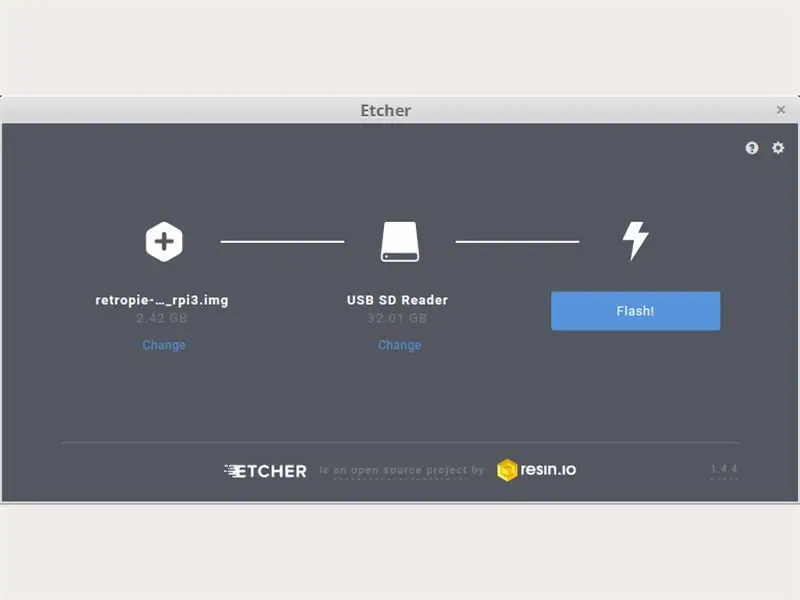
Retropie дегеніміз не? Автордың сөзімен айтқанда:
RetroPie сізге Raspberry Pi, ODroid C1/C2 немесе компьютерді ретро ойын машинасына айналдыруға мүмкіндік береді. Ол Raspbian, EmulationStation, RetroArch және басқа да көптеген жобаларға сүйікті Аркада, үй консолі мен классикалық компьютер ойындарын минималды орнатумен ойнауға мүмкіндік береді.
Retropie басты бетін қараңыз: retropie.org.uk.
Raspberry Pi нұсқасы үшін RetroPie соңғы нұсқасын жүктеңіз.
Etcher бағдарламасын жүктеңіз және орнатыңыз. Бұл SD картасына ОЖ бейнесін қауіпсіз жыпылықтауға арналған ыңғайлы платформа құралы. (Егер сіз бұрын Raspberry Pi қолданған болсаңыз, сіз оны жақсы білетін шығарсыз.)
Etcher бағдарламасын іске қосыңыз, RetroPie кескінін таңдаңыз, microSD картасының дұрыс дискісін таңдаңыз және жарқыл түймесін басыңыз (жоғарыдағы суретті қараңыз).
Жыпылықтау аяқталғаннан кейін картаны Raspberry Pi -ге салыңыз, монитор мен контроллер мен қуат көзін қосыңыз. Бірінші іске қосылғанда, RetroPie жүйесі файлдық жүйені бүкіл SD картасына дейін кеңейтуі керек, содан кейін RetroPie контроллерді конфигурациялауды сұрайды.
Нұсқаулықтың түпнұсқасын қараңыз.
4 -қадам: RetroPie негізгі конфигурациясы
Мәзірден RASPI-CONFIG таңдаңыз және:
- Пайдаланушы құпия сөзін өзгерту. Әдепкі құпия сөз: таңқурай (әдепкі пайдаланушы: pi)
-
Локализация опциялары
- Жергілікті тілді орнатыңыз
- Wi -Fi елінің кодын орнатыңыз
- Пернетақта орналасуын орнатыңыз
- Уақыт белдеуін орнатыңыз
-
Интерфейс опциялары
- SSH қосу
- Серияны қосу
-
Қосымша опциялар
Шамадан тыс іздеуді өшіру. (Ол қара жиектерді жояды)
Қайта жүктеуді орындаңыз.
5 -қадам: эмуляторлар
Эмуляторлардың көпшілігі әдепкі бойынша дұрыс орнатылған және конфигурацияланған. Маған тек DOSBox (әйгілі MS-DOS эмуляторы) орнатылып, сақтандырғыш (ZX Spectrum эмуляторы) конфигурациялануы керек болды.
Эмуляторлар туралы қосымша ақпарат алу үшін нұсқаулықты қараңыз.
DOSBox орнату
RETROPIE SETUP → Пакеттерді басқару → Қосымша пакеттерді басқару → dosbox → екілік файлдардан орнату таңдаңыз
Сақтандырғыш конфигурациясы
1) Кемпстон Джойстик ретінде карта контроллері.
Файлға
/opt/retropie/configs/zxspectrum/retroarch.cfg
жолды қосу:
input_libretro_device_p1 = «513»
2) эмуляторды ZX Spectrum 48k режиміне орнатыңыз.
Файлда
/opt/retropie/configs/all/retroarch-core-options.cfg
сызықты өзгерту:
fuse_machine = «Спектр 128K»
дейін:
fuse_machine = «48K спектрі»
Сіз мұны, мысалы, SSH көмегімен жасай аласыз.
EmulationStation (ES) тіркесімі
+Бастау = қазір жұмыс істеп тұрған ойыннан шығу және ES мәзіріне оралу (DOSBox үшін жұмыс істемейді, төменде қараңыз …) таңдаңыз.
6-қадам: ROM және MS-DOS ойындары

Ең алдымен, мен тіпті ескі ойындардың да авторлық құқықтармен қорғалғанын айтуым керек, сондықтан ескеріңіз …
Дегенмен, көптеген ескі ойындар бағдарламалық қамтамасыз ету ретінде қарастырылады, себебі олар техникалық ескірген және іс жүзінде сатылмайды (немесе тиімсіз). Жақсы мысал - ZX Spectrum ескі компьютеріне арналған ойындар, оны спектрлік компьютерлерден немесе www.worldofspectrum.org сияқты сайттардан ақысыз жүктеуге болады.
MS-DOS үшін кейбір ойындарды www.gog.com сайтынан сатып алуға болады.
ROM файлдарын RetroPie -ге қалай көшіру керек
Мұны істеудің бірнеше әдісі бар. Нұсқаулықты қараңыз. Егер сіз Linux -ты компьютерде орнатсаңыз, ROM файлдарын тікелей microSD картасына көшіруге болады.
Кеңес: ойындар аз! Бүкіл мұрағаттарды орнатпаңыз, бірақ әр жүйе үшін бірнеше үздік ойындар. Ойындардың көптігі көңіл -күйді түсіреді.
DOSBox ойындары (озық пайдаланушылар үшін)
RetroPie/Emulationstation жүйесіндегі MS-DOS ойындары күрделі. Контроллер түймелерін пернетақтаға салыстыру, dosbox конфигурация файлын құру және баптау және әр ойын үшін іске қосу сценарийін құру қажет.
Prehistorik 2 ойынына арналған қадамдар:
0) DOSBox орнатыңыз
«Эмуляторлар» қадамын қараңыз.
1) www.gog.com/ сайтынан Prehistorik 2 сатып алыңыз. Алдымен компьютерге Prehistorik 2 орнатыңыз, себебі сізге оралмаған ойын файлдары қажет болады.
2) ойын каталогын microSD картасына көшіріңіз
/home/pi/RetroPie/roms/pc_data («pc_data», «pc» емес …)
(ойын каталогының атауы Prehistorik_2 болуы керек).
3) іске қосу сценарийін құру
/home/pi/RetroPie/roms/pc/Prehistorik_2.sh
мазмұны бар:
#!/bin/bash
cd «/home/pi/RetroPie/roms/pc/» «/opt/retropie/emulators/dosbox/bin/dosbox» -conf «/home/pi/RetroPie/roms/pc/Prehistorik_2_dosbox.cf» -c шығу
Қосымшадағы Prehistorik_2.sh.txt қараңыз
Prehistorik_2.sh жұмыс командасы ROM файлы ретінде танылады.
4) conf файлын жасаңыз
/home/pi/RetroPie/roms/pc/Prehistorik_2_dosbox.cf
Қосымшадағы Prehistorik_2_dosbox.cf қараңыз
Ең қызықты бөліктер:
[autoexec]
@echo өшіру C «../pc_data/Prehistorik_2» -t cdrom c: cls TITUS. BAT шығу
және mapperfile анықтамасы:
mapperfile =/home/pi/RetroPie/roms/pc/Prehistotik_2_mapper.map
5) карта файлын құру
/home/pi/RetroPie/roms/pc/Prehistotik_2_mapper.map
Қосымшадағы Prehistorik_2_dosbox.map бөлімін қараңыз
Мұны қалай жасау керектігі туралы Интернеттен іздеңіз. Жақсы бастама, мысалы, DOSBox вики болуы керек.
6) ойынды жүргізуге тырысыңыз.
7 -қадам: Светодиодтар мен қосу/өшіру түймесі үшін сценарийлер мен конфигурация
Қауіпсіз қосу/өшіру түймесі
Raspberry Pi -де «қауіпсіз өшіру» түймесі жоқ (кем дегенде 3B+дейін нұсқалары). Бұл туралы қосымша ақпарат алу үшін Интернеттен іздеңіз.
Пайдаланушылар бұл мәселені түйреуішке қосылған түймені үзу кезінде «sudo shutdown -h now» пәрменін орындайтын жеке сценарий жазу арқылы шешеді.
Мен жай ғана howchoo-дан Тайлердің жақсы жазылған сценарийлерін қолдандым.
Мен түймені GPIO 3 -ке орнатуға рұқсат бердім (= Физикалық түйреуіш 5) (pinout.xyz қараңыз).
Сыртқы ACT жарық диоды
Файлды өңдеу
/boot/config.txt
Raspberry Pi 3 үшін мынаны қосыңыз:
# --- сыртқы жарықдиодты SD ACT LED ретінде (Raspberry Pi 3)
dtoverlay = pi3-act-led, gpio = 4 # ---
Raspberry Pi 2 үшін мынаны қосыңыз:
# --- сыртқы жарықдиодты SD ACT LED ретінде (Raspberry Pi 2)
dtparam = act_led_gpio = 4 # ---
Енді сіз резисторы бар жарықдиодты GPIO 4 -ке қосуға болады (= Физикалық түйреуіш 7) (pinout.xyz қараңыз). ACT LED ретінде мен 5 мм жасыл жарықдиодты қолдандым.
Қуат күйінің жарық диоды
Мен Howchoo-дан Zach оқулығынан ақылды өте қарапайым қуат күйінің индикаторын қабылдадым. Жай ғана GPIO сериялық портын қосыңыз, содан кейін резисторы бар светодиоды GPIO 14 = TX (= физикалық түйреуіш 8) қосуға болады (pinout.xyz қараңыз). Қуат күйінің жарық диоды ретінде мен 8 мм қызыл жарықдиодты қолдандым.
8 -қадам: Істі жоспарлауды бастаңыз

Мен жазғандай, мен әмбебап жоба қоршау корпусын негіз ретінде қолдандым. Мен мойындаймын, бұл жақсы ағаштан жасалған корпус немесе 3D-дегі жақсы қапталған корпус сияқты керемет емес, бірақ менің ойымша, бұл жақсы корпусты қалай тез жасауға болады?
Барлық компоненттердің орналасуын жоспарлаңыз. Raspberry Pi қайда орналастырылады, барлық қосқыштарды қайда орналастыру керек, коннекторлары жоқ және т.б. Уақыт бөліңіз, асықпаңыз.
9 -қадам: USB кеңейтімдері

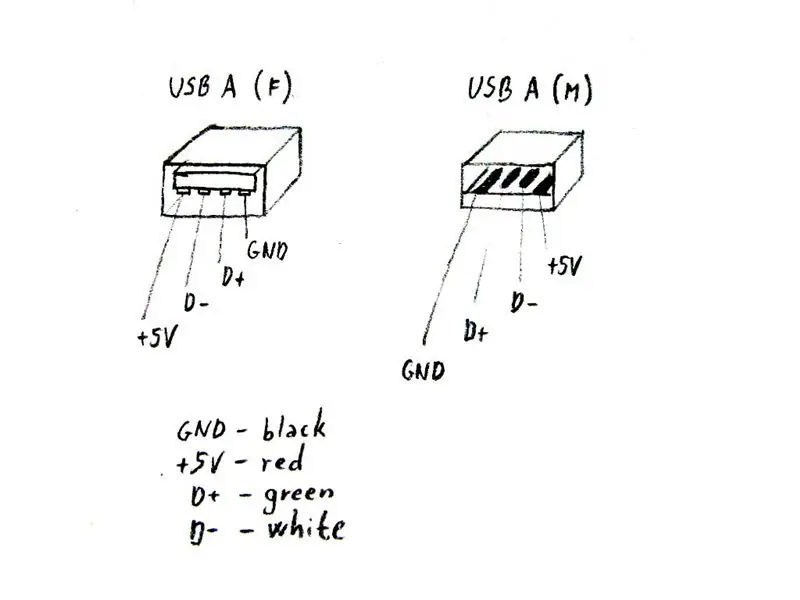


Мен алдыңғы жағында екі ойын контроллері мен ортасында Raspberry Pi үшін екі USB қосқышы болуды шешкендіктен, маған екі қысқа USB кеңейткіші қажет болды. Мен оларды ескі USB кабельдерінен және қатал USB хабынан жасадым. Жоғарыдағы суреттерді қараңыз.
10 -қадам: Қуат адаптерінің кеңейтілуі

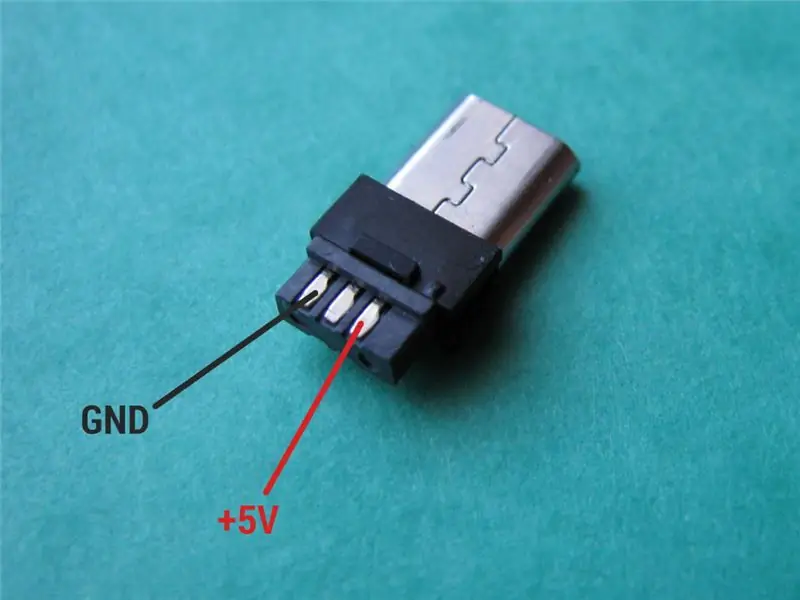
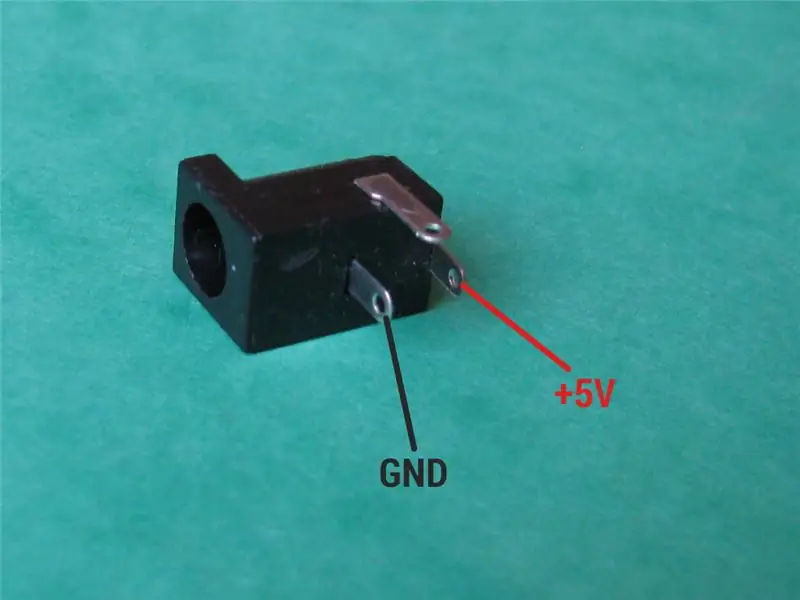
Мені Raspberry Pi туралы алаңдататын нәрсе - бұл микро USB B қуат қосқышы. Бұл қосқыш маған сәл нәзік сияқты. Сондықтан мен 5.5/2.1 баррель ұңғысын қолдануды жөн көрдім және ретро ойын машинамды 5.5/2.1 мм бөшкемен 5В қуат көзінен қуаттаймын деп шештім.
11 -қадам: тесіктерді белгілеу
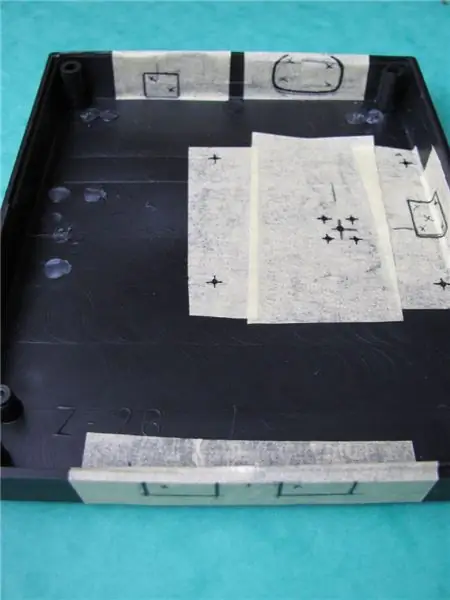



Барлық компоненттердің орнын көрсетіңіз және барлық қажетті тесіктерді белгілеңіз. Менің жағдайда:
- екі USB үшін тесіктер (және шағын ПХД орнату үшін бұрандалар үшін тесіктер)
- баррель ұясына арналған тесік 5.5/2.1 коннекторы
- HDMI қосқышы үшін тесік
- қуат түймесінің саңылауы
- светодиодтар үшін екі тесік
- бұрандалар үшін Raspberry Pi орнату үшін төрт тесік
- micro SD картасының ұясына арналған тесік
- желдету тесіктері (олар туралы ұмытпаңыз)
12 -қадам: тесіктер жасау



Сенімді құралдардың көмегімен барлық тесіктерді жасаңыз.
Кішкентай қашау таңқаларлық түрде менің жағдайда дөңгелек емес тесіктер жасау үшін пайдалы болды.
13 -қадам: Жарықдиодты дәнекерлеу және қосу/өшіру түймесі
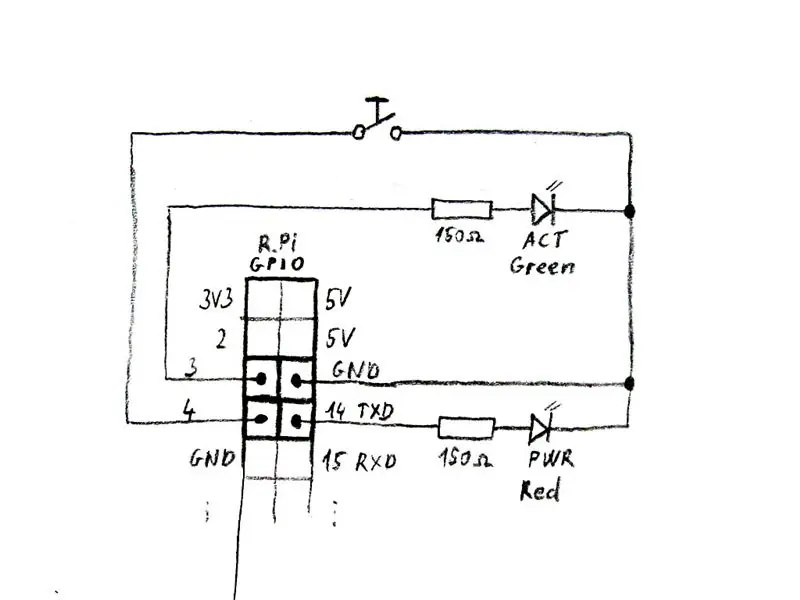


Сымдарды жоғарыдағы суретте көрсетілген схемаға сәйкес жүргізіңіз. Бұл қиын болмауы керек.
Дәнекерлеуден кейін барлық сымдарды ыстық желіммен бекітуге болады.
Сіз қуат түймесі (жоғарыдағы суретті қараңыз) ағаш аралықтары бар ПХД бөлігіне дәнекерленгенін байқаған шығарсыз. Мен бұл мәселені шешуге мәжбүр болдым, себебі мен панельге орнатуға арналған түймені емес, ПХД үшін жасалған түймені таңдадым.
14 -қадам: Барлық компоненттерді орналастыру



Барлық компоненттерді корпусқа бекітіңіз. Мен бұрандалармен бекітілген Raspberry Pi мен USB кеңейткіштерінен басқа барлық компоненттерді ыстық желіммен жаптым. Жоғарыдағы суреттерді қараңыз.
15 -қадам: безендіру
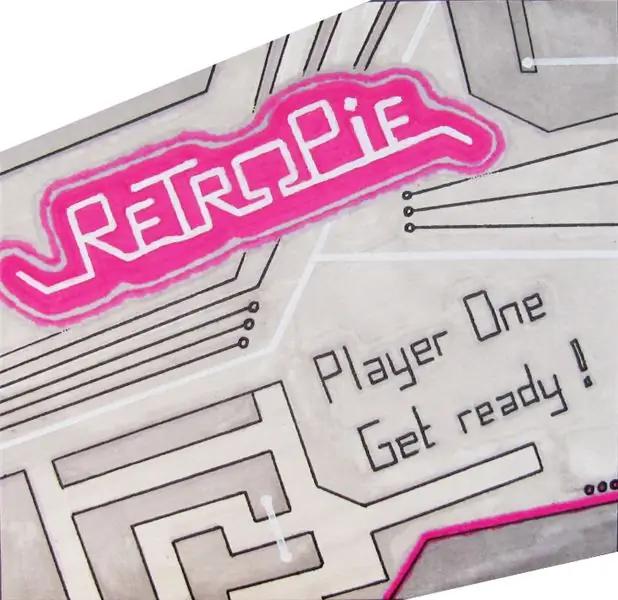



Қаптаманы қалағаныңызша безендіріңіз. Барлығына рұқсат етілген. Мысалы, мен көркем маркерлер арқылы қағазға үстіңгі масканы салдым. Содан кейін мен масканы корпусқа контактілі желіммен жапсырдым.
16 -қадам: тестілеу


Істі жабыңыз және бәрін тексеруге тырысыңыз. Бәрі жақсы жұмыс істей ме?
Жоқ? Сонымен, барлық мәселелерді шешіңіз, қайтадан тексеріңіз, бәрі жақсы болғанша қайталаңыз. Салқын ұстаңыз.
Ұсынылған:
Bluetooth тақтайшасы бар Apple TV Siri қашықтан қаптамасы: 7 қадам (суреттермен)

Bluetooth тақтайшасы бар Apple TV Siri қашықтан қаптамасы: Мен бір кездері iPhone -ның сипаттамасын оқыдым, ол «майға малынған және WD40 -пен себілген май таяқшасы!» Менің ойымша, бұл 6 -шы модель шыққан кезде болды және бәрі қымбат телефондарын тастап, әйнекті сындырды
Қаптамасы бар Джоуль ұры алауы: 16 қадам (суреттермен)

Қаптамасы бар джоуль ұры алауы: Бұл жобада сіз Джоуль ұрының тізбегін және схемаға сәйкес корпусты қалай салу керектігін білесіз. Бұл жаңадан бастаушылар мен орта деңгейлер үшін салыстырмалы түрде қарапайым схема. Джоуль ұры өте қарапайым тұжырымдаманы ұстанады, ол да ұқсас
Таңқурай GUI бар коктейль машинасы: 7 қадам (суреттермен)

GUI Raspberry бар коктейль машинасы: Сізге технология мен кеш ұнай ма? Бұл жоба сізге арналған! Бұл оқулықта біз графикалық интерфейсі бар автоматтандырылған коктейль машинасын жасаймыз. Барлығы таңқураймен басқарылады! ӨҢДЕУ: Мен жаңа сілтемені осында жасадым
Автоматтандырылған қаптамасы бар теміржол макеті: 13 қадам (суреттермен)

Автоматтандырылған қаптамасы бар теміржолдың макеті: пойыздардың макетін жасау - бұл үлкен хобби, оны автоматтандыру оны әлдеқайда жақсы етеді! Автоматтандырудың кейбір артықшылықтарын қарастырайық: төмен шығын: бүкіл орналасуды L298N мо көмегімен Arduino микроконтроллері басқарады
Автоматтандырылған өтетін қаптамасы бар теміржол макеті (V2.0): 13 қадам (суреттермен)

Автоматтандырылған өтетін қаптамасы бар теміржол макеті (V2.0): Бұл жоба - теміржолды автоматтандырудың алдыңғы үлгілерінің бірі, Автоматтандырылған сайдингі бар теміржолдың макеті. Бұл нұсқа локомотивті жылжымалы құраммен қосу және ажырату мүмкіндігін қосады. Операция
